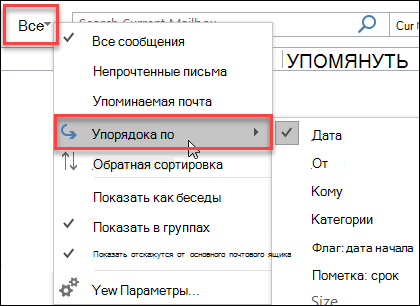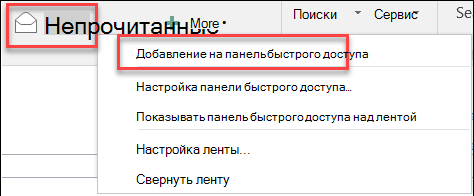Последнее обновление: 5 июня 2017 г.
ПРОБЛЕМА
Возможно, вы заметили, что параметры сортировки и фильтрации Все, Непрочитанные , Упоминание и другие, например По дате и Новые, отсутствуют над списком электронных писем в Outlook.
Если вы используете Outlook версии 1703 (сборка 7967.2161) или более поздней, параметры фильтрации и сортировки были перемещены в раскрывающееся меню Все, чтобы освободить место для новой папки Отсортированные.
Примечание: Если вы не знаете свою версию Outlook, выберите Файл > Учетная запись Office и посмотрите ее.
Фильтрация и сортировка почты
Чтобы отсортировать электронные письма по фильтру Непрочитанные, Упоминание или другим, нажмите кнопку Все и выберите один из параметров. Можно также выбрать команду Упорядочить по, а затем — один из параметров, например Дата, От и т. д.
Наконец, можно нажать на ленте кнопку Фильтр почты. Дополнительные сведения см. в статье Фильтрация сообщений электронной почты.
Обратите внимание, что вы можете быстро определить наличие сортировки почты по отображению маленького треугольника в заголовках полей.
Использование панели быстрого доступа
Чтобы быстрее открывать параметры фильтрации, добавьте их на свою панель быстрого доступа.
Например, чтобы добавить на панель быстрого доступа фильтр Непрочитанные:
-
Щелкните в любом месте поля Поиск.
-
Когда на панели инструментов станут доступны команды вкладки Поиск, щелкните правой кнопкой мыши значок Непрочитанные и выберите пункт Добавить на панель быстрого доступа.
Чтобы добавить на панель быстрого доступа команду Упорядочить по, необходимо сначала добавить ее на ленту:
-
Щелкните ленту правой кнопкой мыши и выберите команду Настройка ленты.
-
В разделе "Настройка ленты" > Основные вкладки щелкните Главная (почта) > Создать группу.
-
Выберите Переименовать и задайте для новой группы имя Упорядочить.
-
В столбце Выбрать команды из выберите пункт Все команды.
-
Прокрутите вниз до команды Упорядочить по, выберите третий пункт Упорядочить по и нажмите кнопку Добавить.
-
Щелкните имя новой группы ("Упорядочить по") в разделе Настройка ленты и нажмите кнопку Вверх, чтобы переместить команду в группу Ответить. Вы можете изменить это позже, если захотите перенести ее в другое место.
-
Нажмите кнопку ОК. На ленте появится новая группа.
-
Чтобы добавить команду Упорядочить по на панель быстрого доступа, щелкните правой кнопкой мыши новую кнопку Упорядочить по и выберите команду Добавить на панель быстрого доступа.
Дополнительные сведения см. в статье Добавление команды на панель быстрого доступа.
В настоящее время нет возможности вернуться к предыдущему поведению приложения, но мы с радостью выслушаем ваши отзывы, которые помогают нам развивать интерфейс. Дополнительные сведения о том, как отправить отзыв, см. в статье Как оставить отзыв о Microsoft Office.
Предложение функции
|
|
Если вам требуется какая-либо возможность, отправьте свой отзыв, чтобы помочь нам определить приоритеты новых функций для будущих обновлений. Дополнительные сведения см. в статье Как оставить отзыв по Microsoft Office? |
См. также
Исправления и временные решения недавних проблем в Outlook для Windows
Решение проблем Outlook для Windows с помощью автоматизированных средств устранения неполадок